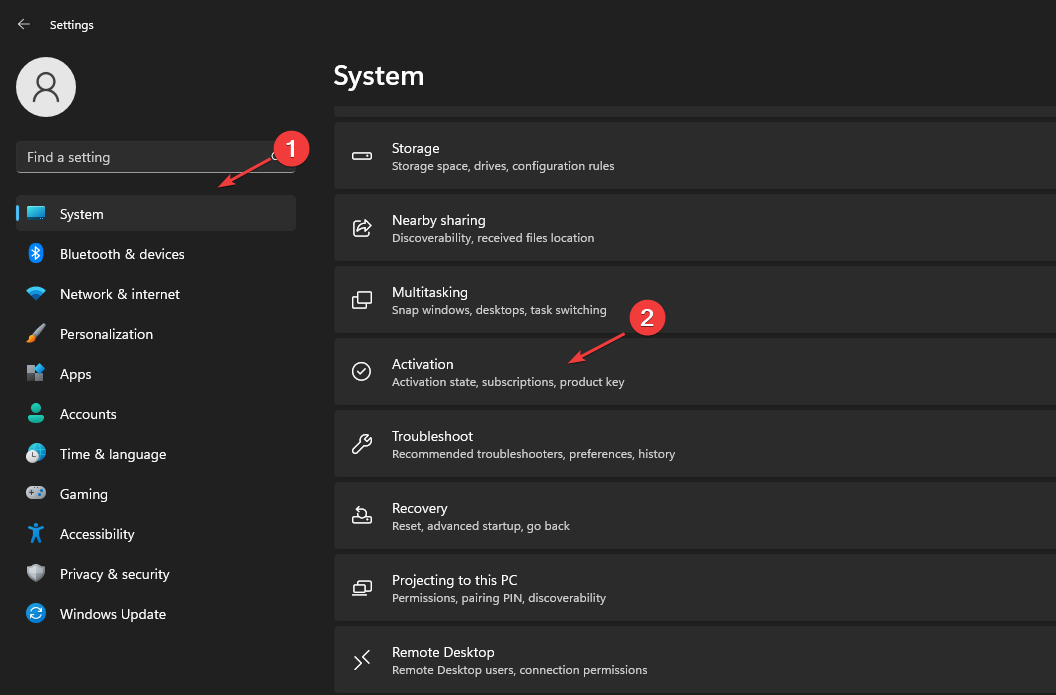Saatnya menikmati widget Anda dalam bahasa pilihan Anda
- Widget Windows 11 adalah cara keren untuk berinteraksi dengan PC Anda dan menjaga hal-hal tetap menarik.
- Anda dapat menggunakannya untuk memeriksa cuaca, mendapatkan skor olahraga terbaru, dll.
- Semua hal ini bagus, tetapi tidak begitu bagus saat ditampilkan dalam bahasa asing.

XINSTALL DENGAN MENGKLIK FILE DOWNLOAD
Alat ini memperbaiki kesalahan umum komputer dengan mengganti file sistem yang bermasalah dengan versi kerja awal. Itu juga menjauhkan Anda dari kesalahan sistem, BSoD, dan memperbaiki kerusakan yang dibuat oleh malware dan virus. Perbaiki masalah PC dan hapus kerusakan virus sekarang dalam 3 langkah mudah:
- Unduh dan Instal Benteng di PC Anda.
- Luncurkan alat dan Mulai memindai untuk menemukan file rusak yang menyebabkan masalah.
- Klik kanan Mulai Perbaikan untuk memperbaiki masalah yang memengaruhi keamanan dan kinerja komputer Anda.
- Fortect telah diunduh oleh 0 pembaca bulan ini.
Widget Windows 11 adalah program kecil yang menampilkan informasi di desktop Anda. Ini dapat menampilkan cuaca, saham, atau berita utama. Anda juga dapat menggunakannya untuk menampilkan gambar atau video di desktop Anda.
Secara default, bahasa Windows 11 disetel ke bahasa Inggris, tetapi pengguna mengklaim bahwa bilah Widget menampilkan bahasa yang berbeda. Hal ini merugikan penutur non-Inggris karena mereka mungkin tidak dapat menggunakan widget.
Jika menurut Anda tidak berguna, Anda dapat dengan mudah menonaktifkan widget dan melanjutkan aktivitas Anda. Namun, jika Anda menemukan bahwa itu membuat hidup Anda lebih mudah, kabar baiknya adalah Anda dapat mengubah bahasanya jika Anda mau.
Jika Anda menemukan widget Anda menampilkan bahasa yang berbeda, berikut adalah beberapa alasannya:
- Pengaturan negara atau wilayah – Anda mungkin telah memperhatikan bahwa beberapa widget Anda ditampilkan dalam bahasa yang berbeda dari yang Anda pilih untuk OS Anda. Ini karena pengaturan negara atau wilayah berbeda dari bahasa yang dipilih untuk Windows 11 Anda.
- Paket bahasa Anda hilang atau rusak – Mungkin ada beberapa masalah dengan paket bahasa Anda. Untuk memeriksa apakah ada masalah dengan paket bahasa Anda, Anda dapat mencoba mencopot dan memasangnya kembali.
- Bahasa tidak didukung – Jika Anda telah mengaktifkan bahasa lain, tetapi tidak didukung oleh perangkat Anda, widget mungkin tidak muncul dalam bahasa yang diinginkan. Itu malah akan menampilkan bahasa yang berbeda dari yang Anda pilih.
- Anda belum menginstal paket bahasa apa pun – Paket Bahasa adalah file kecil yang berisi semua sumber daya yang diperlukan untuk menampilkan bahasa yang Anda inginkan di komputer Anda. Jika Anda ingin mengubah bahasa tampilan widget Anda, Anda harus menginstalnya terlebih dahulu.
Alasan lain termasuk menjalankan OS usang yang dapat Anda perbaiki dengan mudah memperbarui OS Anda ke versi yang lebih baru.
1. Arahkan ke bilah Widget Anda dan klik pada Anda foto profil ikon.

2. Pergi ke bawah dan klik Kelola berita dan minat Anda.

3. Halaman Microsoft sekarang akan terbuka.
4. Klik pada Pengaturan Pengalaman tab, lalu pilih Bahasa & konten.

5. Di menu drop-down, pilih bahasa Widget yang Anda inginkan.

Kiat ahli:
SPONSOR
Beberapa masalah PC sulit untuk diatasi, terutama jika file sistem dan repositori Windows Anda hilang atau rusak.
Pastikan untuk menggunakan alat khusus, seperti Benteng, yang akan memindai dan mengganti file Anda yang rusak dengan versi barunya dari repositori.
6. Restart PC Anda agar perubahan diterapkan.
Apakah bahasa widget menyebabkan kesalahan pada PC Anda atau Anda hanya ingin mencoba yang lain, Anda dapat dengan mudah mengubahnya melalui Pengaturan Pengalaman Microsoft.
Dari bagian itu, Anda dapat mengubah bahasa dan konten umpan berita dan minat Anda dengan beberapa klik.
- 3 Cara Mengubah Jenis File di Windows 11 dengan Mudah
- AMDRSServ.exe: Apa Artinya & Bagaimana Memperbaikinya dalam 7 Langkah Mudah
- Netwtw10.sys Blue Screen Error: 4 Cara Memperbaikinya
- Cara Mengaktifkan & Menonaktifkan Penulisan Ujung Jari di Windows 11
Bagaimana cara menginstal paket bahasa di Windows 11?
- Tekan Windows + SAYA membuka Pengaturan, pergi ke Waktu & bahasa dari panel navigasi, lalu klik Bahasa & wilayah di kanan.

- Klik Tambahkan bahasa.

- Cari bahasa yang ingin Anda tambahkan, pilih hasil pencarian yang relevan, dan klik Berikutnya.

- Klik Install di dasar.

Setelah Anda menambahkan paket bahasa, Anda bisa mengubah bahasa di Windows 11. Demikian pula, Anda dapat mengubah bahasa Windows 10 dari Cina ke Inggris.
Untuk memperbarui widget ini, Anda harus membuka aplikasi atau layanan terkait terlebih dahulu. Misalnya, widget Cuaca menggunakan aplikasi Cuaca untuk mendapatkan informasi cuaca. Dengan demikian, memperbarui aplikasi Cuaca akan memperbarui widget cuaca.
Untuk mengetahui aplikasi atau layanan terkait, ikuti langkah-langkah di bawah ini:
- Tekan tiga elips horizontal di sebelah widget pilihan Anda.
- Di bagian bawah, Anda akan melihat Didukung oleh Microsoft Weather (Dalam hal ini, widget cuaca).

- Anda kemudian dapat melanjutkan untuk memperbarui aplikasi juga untuk memperbarui widget.
Jika Anda menggunakan widget pihak ketiga, Anda dapat memperbaruinya dari situs pengembang atau Microsoft Store jika tersedia di sana. Pastikan Anda instal program antivirus yang andal, terutama saat mengunduh program dari situs yang tidak tepercaya.
Jika Anda baru mengenal widget dan bertanya-tanya tentang apa semua yang diributkan itu, kami telah menyusun daftarnya widget Windows 11 terbaik untuk membuat hidup Anda lebih mudah.
Ingatlah bahwa widget bisa jadi tidak ramah pada RAM Anda, jadi pastikan untuk menyimpan hanya yang Anda butuhkan. Jika Anda mengetahui bahwa mereka mengonsumsi terlalu banyak, Anda bisa perbaiki penggunaan CPU widget Anda yang tinggi, sebagaimana diuraikan dalam panduan ahli kami.
Beri tahu kami jika Anda dapat mengubah bahasa widget Windows 11 di bagian komentar.
Masih mengalami masalah?
SPONSOR
Jika saran di atas tidak menyelesaikan masalah Anda, komputer Anda mungkin mengalami masalah Windows yang lebih parah. Kami menyarankan memilih solusi all-in-one seperti Benteng untuk memperbaiki masalah secara efisien. Setelah instalasi, cukup klik Lihat & Perbaiki tombol lalu tekan Mulai Perbaikan.